9 Möglichkeiten, hohen Ping unter Windows 10 zu beheben
Das Letzte, was ein Spieler während des Online-Spiels will, ist ein hoher Ping. Ein hoher Ping bedeutet viel Verzögerung und es besteht eine gute Chance, dass Sie das Spiel dadurch verlieren. Aber was verursacht einen hohen Ping und wie können Sie Ihren Ping in Windows 10 senken?
Ihre Internetverbindung ist normalerweise der Hauptschuldige für ein verzögertes Spiel, aber es gibt andere Faktoren, die die Geschwindigkeit und Qualität Ihrer Internetverbindung beeinflussen. Und obwohl Sie sich nicht wie von selbst hyperschnelles Breitband aus dem Nichts verschaffen können, gibt es Dinge, die Sie tun können, um es zu verbessern.
Warum ist mein Ping so hoch, wenn mein Internet gut ist?
In Spielen bezieht sich "Ping" auf die Umlaufzeit, die Ihr Computer benötigt, um ein Signal vom Spieleserver zu senden und zu empfangen. Eine schnellere Internetverbindung sollte also zu einer schnelleren Datenübertragung und damit zu einem geringeren Ping führen. Recht?
Nicht genau. Viele interne und externe Faktoren können Ihre schnelle Internetverbindung unzuverlässig machen. Und eine unzuverlässige Netzwerkverbindung verursacht einen hohen Ping.
Einige häufige Ursachen für einen hohen Ping sind:
- Langsame oder unzuverlässige Internetverbindung.
- Die Position Ihres Routers, die ausgeführte Firmware und ein beschädigter Cache.
- Optimierung Ihres Computers und ob die neuesten Updates installiert sind.
- Hintergrundanwendungen, die auf Ihrem PC ausgeführt werden und Netzwerkressourcen in Anspruch nehmen.
- Die Anzahl der mit Ihrem Netzwerk verbundenen Geräte und die stattfindenden Aktivitäten.
Um zu verstehen, wie sich Ping auf Ihre Online-Aktivitäten auswirkt, lesen Sie unsere ausführliche Anleitung , in der Ping erklärt wird und ob es möglich ist, einen Ping von Null zu erreichen .
Nachdem Sie nun wissen, was einen hohen Ping verursacht, finden Sie hier ein paar Tipps, die Ihnen helfen, den Ping zu senken und die Spielverzögerung in Windows 10 zu reduzieren.
1. Überprüfen Sie Ihre Internetgeschwindigkeit, um Verzögerungen zu reduzieren
Was als „schnelles Internet“ gilt, ist subjektiv und von Person zu Person unterschiedlich. Jedes Online-Spiel hat jedoch eine Mindestanforderung an die Internetbandbreite. Wenn Sie dieses Kriterium nicht erfüllen, macht es also keinen Sinn, etwas zu optimieren, das nie das Minimum zu 100% erreicht.
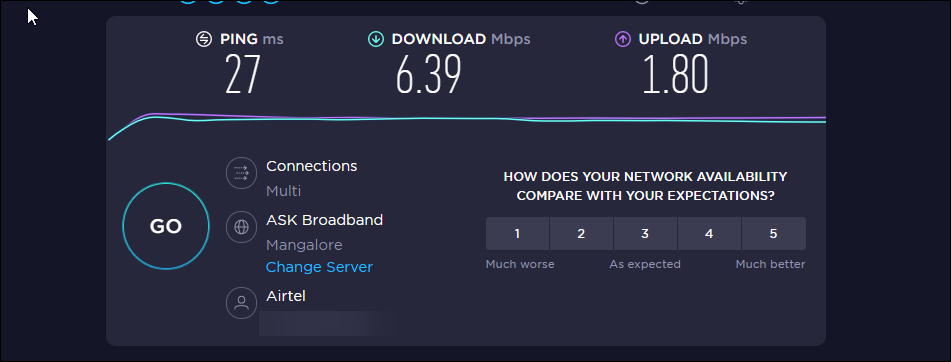
Sie können ein kostenloses Bandbreitentest-Tool verwenden, um einen Internet-Geschwindigkeitstest durchzuführen . Wenn Sie nicht die Geschwindigkeit erhalten, für die Sie bezahlen, wenden Sie sich an Ihren ISP (Internet Service Provider), um das Problem zu beheben.
2. Überprüfen Sie die Einstellungen Ihres Routers
Moderne Router sind darauf ausgelegt, mehrere Geräte gleichzeitig zu verwalten. Wenn jedoch mehrere Geräte gleichzeitig viele Daten verbrauchen, kann dies Ihre Verbindung verlangsamen und Ihren Ping negativ beeinflussen.
Um Verzögerungen während des Spiels zu reduzieren, sollten Sie in Erwägung ziehen, inaktive oder nicht benötigte Geräte von Ihrem Netzwerk zu trennen. Laden Sie außerdem ausstehende Firmware-Updates für den Router herunter und installieren Sie sie, damit er sich nicht mitten in einem Spiel aktualisiert.
Ein Upgrade Ihres alten Routers ist auch eine Option. Ein Router-Upgrade kann Ihnen helfen, die maximal verfügbare Geschwindigkeit zu extrahieren und die Latenz bis zu einem gewissen Grad zu reduzieren. Aber denken Sie daran: Ihre Internetverbindung ist nur so schnell wie Ihr Datentarif.
Wenn Sie planen, sich einen neuen Gaming-Router zuzulegen, lesen Sie unsere Analyse von Gaming-Routern und ob sich der Kauf lohnt .
3. Senken Sie Ihren Ping mit einer Ethernet-Verbindung
Wi-Fi ist großartig, aber immer noch nicht so zuverlässig wie Ethernet. Drahtlose Verbindungen können zu Latenzproblemen, Paketverlusten und Verzögerungen führen. Mehrere Geräte, die mit Ihrem drahtlosen Netzwerk verbunden sind, sind nicht die optimale Situation für Spiele, da die Signale von jedem miteinander kollidieren können.
Verbinden Sie Ihren Computer direkt mit einem Ethernet-Kabel, um eine zuverlässige Verbindung und einen niedrigen Ping zu gewährleisten. Selbst wenn Sie nicht an niedrigeren Pings interessiert sind, kann eine Ethernet-Verbindung internetbasierte Aktivitäten viel schneller und zuverlässiger machen.
4. Schließen Sie alle Hintergrund-Apps, die Internetbandbreite verwenden Using
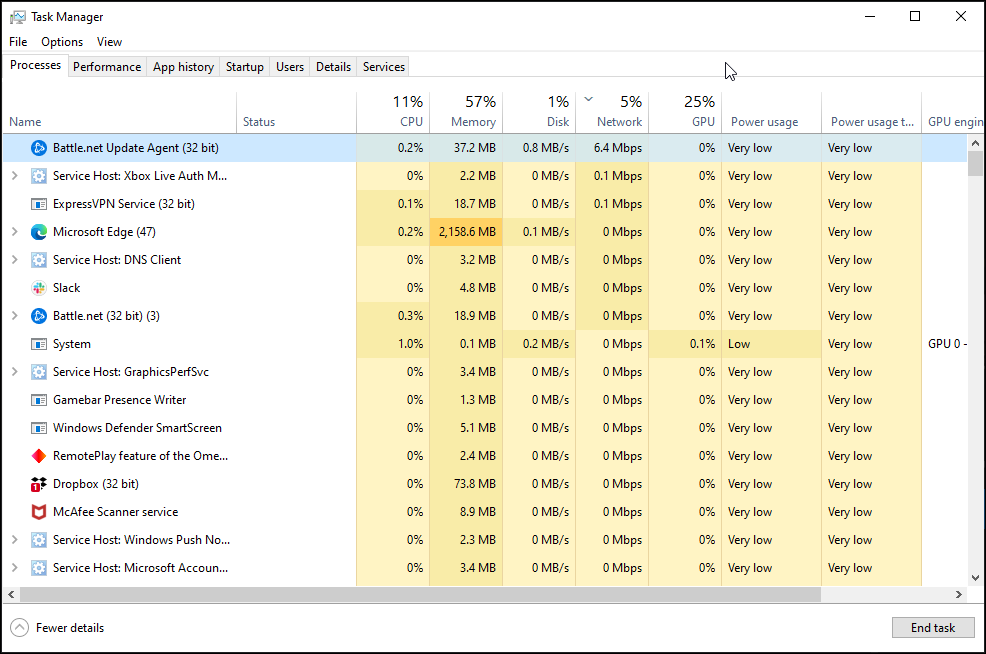
Nicht aktivierte Hintergrund-Apps können Ihre Internetbandbreite auffressen und andere vorrangige Aufgaben wie Spiele beeinträchtigen. Mit dem Task-Manager können Sie solche Apps schnell identifizieren.
- Klicken Sie mit der rechten Maustaste auf die Taskleiste und klicken Sie auf Task-Manager , um die App zu starten.
- Klicken Sie im Task-Manager auf die Registerkarte Netzwerk . Es werden alle Apps mit der größten Bandbreite in absteigender Reihenfolge aufgelistet.
- Wählen Sie eine beliebige unerwünschte App oder einen unerwünschten Prozess aus und klicken Sie auf die Schaltfläche Task beenden, um den Prozess zu beenden.
5. Konfigurieren Sie automatische Windows- und andere Update-Einstellungen, um Ping zu reduzieren
Automatische Updates helfen Ihrem Gerät mit Leistungsverbesserungen und Sicherheitspatches, den Überblick zu behalten. Leider können diese Updates Ihre Internetbandbreite beanspruchen und die Ping-Rate Ihres Systems verlangsamen.
Unter Windows 10 können Sie ein Bandbreitenlimit für Systemupdate-Downloads festlegen. So geht's.
- Drücken Sie die Windows-Taste + I , um die Einstellungen zu öffnen.
- Gehen Sie zu Update und Sicherheit .
- Öffnen Sie die Registerkarte Delivery Optimization von der linken Seite und dann auf Erweiterte Optionen öffnen.
- Wählen Sie im Abschnitt Download-Einstellungen die Option Prozentsatz der gemessenen Bandbreite aus .
- Aktivieren Sie die Option Limit, wie viel Bandbreite für das Herunterladen von Updates im Hintergrund verwendet wird .
- Passen Sie je nach Internetgeschwindigkeit den Schieberegler an, um das Bandbreitenlimit auf 10 % oder weniger einzustellen.
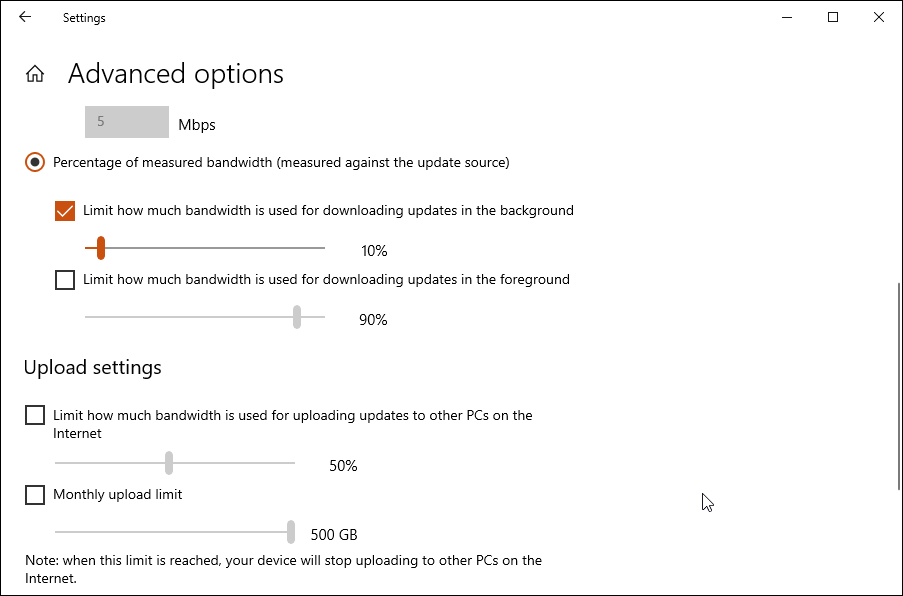
Deaktivieren Sie außerdem die automatischen Updates Ihres Spielclients, um jegliche Behinderungen während des Spiels zu verhindern.
6. Aktivieren Sie den Spielmodus in Windows 10
Unter Windows 10 können Sie den Spielmodus aktivieren, um Ihr Spielerlebnis zu priorisieren. Wenn es aktiviert ist, verhindert es, dass Windows-Updates die Treiberinstallation durchführen und hilft, eine stabilere Bildrate zu erreichen, um Verzögerungen zu reduzieren.
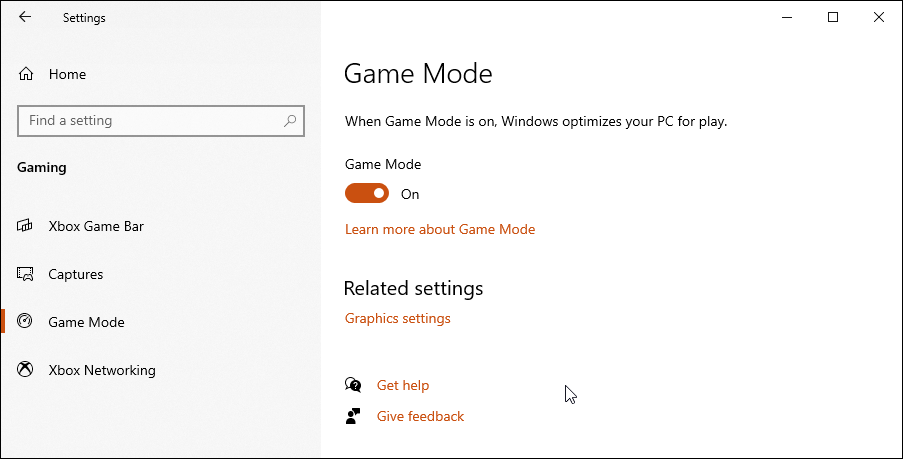
So aktivieren Sie den Spielemodus unter Windows 10:
- Drücken Sie die Windows-Taste + I , um die Einstellungen zu öffnen.
- Klicken Sie auf die Option Gaming .
- Als nächstes öffnen Sie den Spielmodus Registerkarte aus dem linken Bereich.
- Schalten Sie den Schalter um, um den Spielmodus auf Ein zu setzen .
7. Ändern Sie Ihren Gameserver und überprüfen Sie den Server-Ping
Abhängig von Ihrem Standort wählen die meisten Online-Spiele standardmäßig den optimalsten Server. Wenn Sie jedoch ein VPN verwenden, um auf Servern außerhalb Ihrer Region zu spielen, kann der Ping sehr hoch werden.
Je näher Sie sich physisch am Server befinden, desto niedriger ist der Ping. Sie können Gameserver-Ping verwenden , um den Gameserver mit der besten Leistung von mehreren Standorten aus für Ihr Gerät zu überprüfen.
8. Verwenden Sie Ping Enhancer für Windows 10
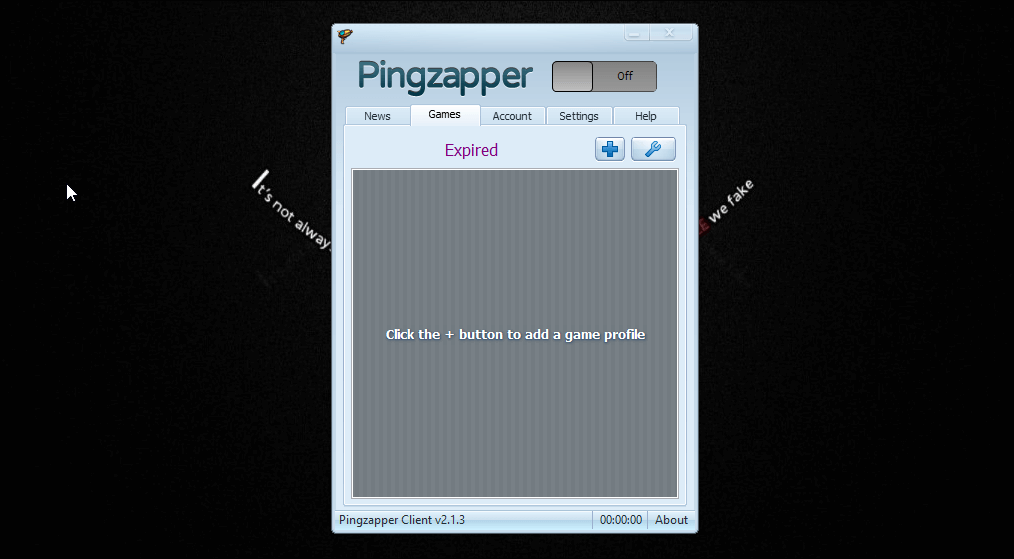
Ping-Verbesserer versuchen theoretisch, Ihre Verbindung über die optimierteste Route zu patchen, die auf ihrem System verfügbar ist, um eine stabile Serververbindung und einen niedrigeren Ping zu bieten. Diese Dienstprogramme sind jedoch am hilfreichsten, wenn Sie versuchen, auf einem Remote-Server außerhalb Ihrer Region zu spielen.
Es ist im Grunde ein VPN mit Fokus auf niedrige Latenz. Wenn Sie sich beispielsweise in einer Nicht-US/EU-Region befinden, die nicht das optimalste Routing zu Spielen mit US- und EU-Servern hat, können Ping Enhancers helfen.
ExitLag , Ping Zapper und WTFast sind einige beliebte verfügbare Ping-Enhancer. Fast alle diese Dienste sind Abonnement-basiert. Nutzen Sie also unbedingt die Testversion und probieren Sie die Apps aus, bevor Sie sich für einen Kauf entscheiden.
9. Suchen Sie nach ISP-bezogenen Problemen
Überprüfen Sie abschließend den Servicestatus Ihres ISPs oder rufen Sie den Support an, um sicherzustellen, dass nichts zwischen Sie und Ihr Spiel gerät. Wenn Ihr ISP Ihnen weiterhin Probleme bereitet, kann es sich lohnen, zu einem mit besseren lokalen Geschwindigkeiten zu wechseln. Je schneller Ihre Internetverbindung ist, desto schneller werden Daten gesendet und empfangen, was idealerweise zu geringeren Latenzzeiten führen sollte.
Ihr Breitbandtarif kann auch eine Datenobergrenze haben. Sobald Sie diese Obergrenze überschreiten, "drosselt" der ISP Ihre Verbindung, was Ihre Internetgeschwindigkeit verringert. Sogar einige unbegrenzte Datenpakete haben eine "Fair Use Policy", die besagt, dass der ISP Sie drosselt, wenn Sie ein bestimmtes Limit überschreiten.
Bevor Sie jedoch nach einem neuen ISP suchen, sollten Sie der Ethernet-Konnektivität eine Chance geben. Kabelgebundene Verbindungen bieten in der Regel einen besseren Datenfluss, konsistente Geschwindigkeit und einen niedrigen Ping.
Ping senken, um Verzögerungen in Online-Spielen zu reduzieren
Ein niedriger Ping macht Sie möglicherweise nicht zu einem Profi-Gamer. Ein hoher Ping kann Ihr Spiel jedoch unspielbar machen und Sie mit Sicherheit auf der Verliererseite sehen. Während Ihre Internetgeschwindigkeit eine große Rolle spielt, können andere systembedingte Probleme auch bei Hochgeschwindigkeitsverbindungen zu einem hohen Ping führen.
